Wie kann ich Java von meinem Windows-PC oder -Laptop deinstallieren? Wie das für alle Windows-Versionen funktioniert, zeigen wir euch hier auf GIGA.
Java deinstallieren – Für alle Windows-Versionen (10, 8, 7, Vista, XP, Server)
- Drückt die Tastenkombination [Windows] + [R], um das Ausführen-Fenster zu öffnen.
- Gebt appwiz.cpl ein und drückt [Enter].
- Wählt die zu deinstallierende Java-Version aus und klickt auf den Button „Deinstallieren“.
- Folgt dem Assistenten zur Deinstallation.
- Ältere Java-Versionen sind beispielsweise als „J2SE“, „Java 2“, „Java SE“ oder „Java Runtime Environment“ bezeichnet.
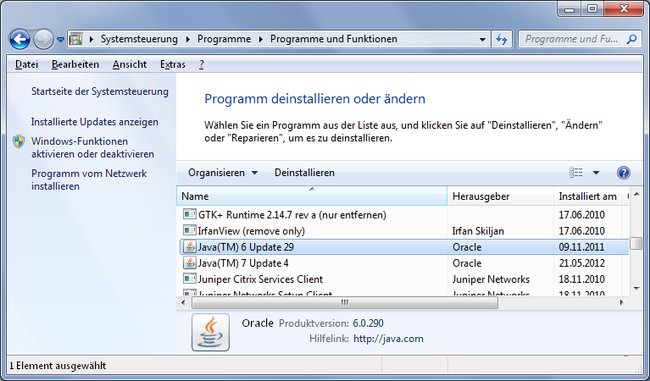
Java deinstallieren – Alternative Methode
- Öffnet das Startmenü.
- Klickt auf „Systemsteuerung“.
- Klickt auf „Programme“.
- Klickt auf „Programme und Funktionen“ beziehungsweise „Programme und Features“.
- Wählt Java aus und klickt auf den Button „Deinstallieren“.
Java lässt sich nicht deinstallieren – was tun?
Falls ihr Java aus bestimmten Gründen nicht über die oberen Methoden deinstallieren könnt, gibt es von dem Java-Entwickler Oracle ein Uninstall-Tool für die Deinstallation von Java.
- Ladet das Tool herunter.
- Klickt doppelt auf die Datei „JavaUninstallTool.exe“, um es zu starten.
- Bestätigt die Windows-Abfrage mit „Ja“.
- Klickt im neuen Fenster auf „Agree“ (Deutsch: Akzeptieren), sofern ihr mit den verlinkten Lizenzbedingungen einverstanden seid.
- Folgt den weiteren Anweisungen, um Java endgültig zu deinstallieren.
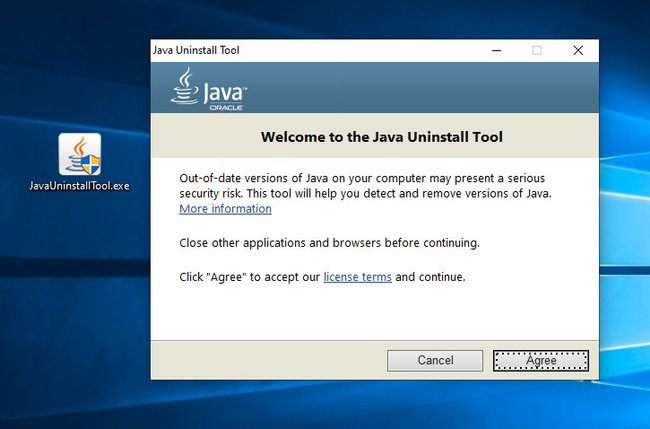
Falls ihr auch damit Java nicht deinstallieren könnt, solltet ihr die Microsoft-Problembehandlung starten. Öffnet dazu diese Microsoft-Webseite und klickt auf den Button „Problembehandlung herunterladen“. Startet die Datei danach, sofern das nicht automatisch geschieht, und folgt danach den Anweisungen am Bildschirm.
Hat alles funktioniert oder gab es Probleme? Schreibt uns eure Fragen und Erfahrungen gerne in die Kommentare unterhalb dieser Anleitung.

